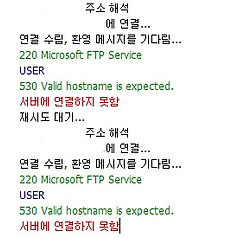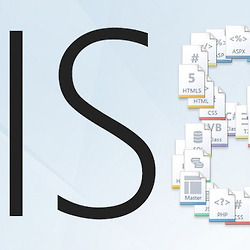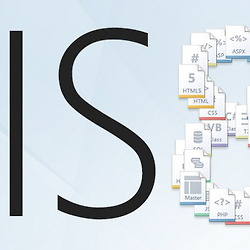윈도우 탐색기로 간단히 FTP접속하기!
FTP 프로그램없이 FTP 쉽게 접속하기
FTP접속 방법은? |
윈도우를 사용하는 분들에게 FTP 프로그램 없이 FTP를 사용하기에 가장 편리한 방법을 소개해 드리고자 합니다. 일반적으로 FTP에 접속하기 위해서는 전용 프로그램을 이용하여 접속하거나, Web FTP를 설치하였다면 그것을 통해서 접속가능 합니다.
하지만, 일일이 전용 프로그램을 설치하기에는 불편하고 WebFTP의 경우에는 설치하면 편하지만, 설치하고 권한까지 설정하는 과정에서 번거롭기 때문에 사용을 안하는 경우도 있기 때문에 약간의 제한은 있습니다.
관련글
9. IIS에 웹 사이트와 FTP 서버 만들기 - 윈도우에 FTP 사용하기
10. FTP 서버에 접속 가능한 권한 설정하기 및 접속테스트
윈도우에서 편리하게 FTP 사용하기 |
FTP의 고급 설정(사용자 권한지정 - 퍼미션등등)을 사용하지 않고, 단순히 파일의 업로드 / 다운로드가 목적이라면 별다른 프로그램이 없어도 윈도우에서는 접속 가능합니다. 물론 NetDrive 같은 프로그램이 있다면 한번 설정으로 앞으로도 편하게 사용을 할 수 있지만, 정말 아무 프로그램을 설치하지 않아도 접속할 수 있는 방법을 알아 봅시다.
FTP에 쉽게 접속할 수 있는 방법은 바로 윈도우 탐색기를 이용하는 방법입니다.
먼저, 탐색기 창을 실행합니다.
그리고 여기서 중요한 과정인데, 주소창에서 다음과 같이 입력합니다.
ftp://자신의FTP주소:포트번호
예) ftp://192.168.0.4:21
당연한 이야기지만, FTP 전용포트인 21포트는 따로 입력하지 않으셔도 됩니다. 위에서 포트번호를 적은 이유는 따로 포트번호가 있다면 저렇게 적는다는 것을 보여주기 위해서 입니다. 그리고 ftp 프로토콜(ftp://)은 반드시 꼭 입력해주셔야 합니다.
제대로 된 FTP 주소와 포트번호라면 로그온 창이 나오게 됩니다. 앞으로 계속 사용할 것이면, 암호 저장을 눌러서 다음부터는 로그온 암호 입력없이 바로 접속할 수 있습니다. (또한 네트워크 위치를 따로 지정하여 접속을 용이하게 할 수도 있습니다.)
단, 여러사람이 사용하는 공용 컴퓨터에서는 암호저장을 권하지 않습니다. 정말 급한 경우가 아니라면 접속도 가급적이면 추천하지 않습니다.
만약 익명으로도 접속이 가능한 폴더를 만들었다면 익명 로그온으로 하셔도 됩니다. 계정을 입력하고 로그온을 누르면 다음과 같이 FTP에 정상적으로 접속하게 됩니다.
다시 한번 강조하지만, 이 기능은 단순히 파일을 업로드 / 다운로드 목적으로만 이용가능합니다. 윈도우에서 네트워크 저장위치로 접속을 지원하여 클라우드 서비스 처럼 바로 접속이 가능하도록 해줍니다.
속도도 빠른 편이라서 생각보다 쾌적한 상태로 이용이 가능합니다. 물론 이렇게 접속한 경우에는 직접적으로 퍼미션 수정은 불가능합니다. 퍼미션 조정을 하기 위해서는 전용 클라이언트 프로그램을 이용하시거나 윈도우 서버의 경우 원격접속을 이용하는 것을 추천합니다.